إصلاح: Google Search Bar Widget مفقود على هاتف Android
Miscellanea / / August 04, 2021
الإعلانات
أدوات Android مفيدة دائمًا في الوصول السريع إلى أي تطبيق أو خدمة. أحد هذه المكونات هو أداة شريط بحث Google. عادة ما تكون موجودة على الشاشة الرئيسية لهواتف Android. باستخدام هذه الأداة ، يمكننا الوصول مباشرة إلى شريط البحث. إما أن نكتب استعلامنا أو نستخدم الأوامر الصوتية. من ناحية أخرى ، يشكو بعض المستخدمين من أن هذه الأداة مفقودة من شاشة أجهزة Android الخاصة بهم.
في هذا الدليل ، أشرت إلى بعض الإصلاحات السريعة التي ستساعدك على استعادة أداة شريط بحث Google على هاتفك الذكي. هناك أيضًا بدائل فعالة من Google مثل المساعد الذي يخدم حرفيًا نفس الغرض مثل بحث Google العادي.
حتى أنه يمكنك استخدام متصفح Google الخاص بـ Chrome لإجراء عمليات بحث عن أي موضوع. هذا أيضًا عن طريق إنشاء عنصر واجهة مستخدم لوحدة تحكم البحث في المتصفح. بالإضافة إلى ذلك ، يوفر لك هذا الدليل خطوات لإضافة أداة بحث Google على هاتفك. لذا ، تحقق من كل ذلك.
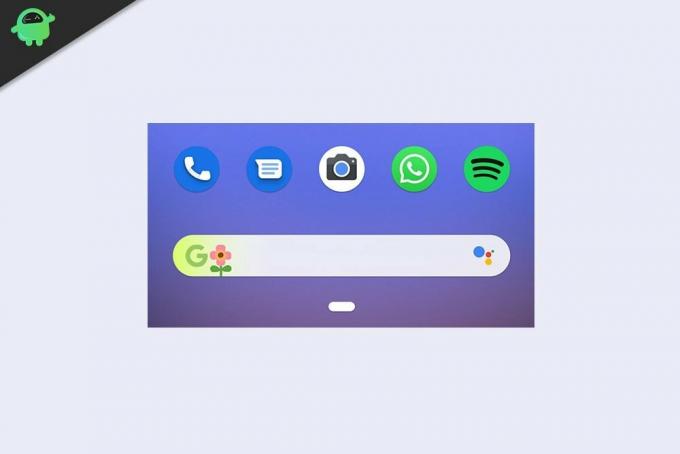
الإعلانات
محتويات الصفحة
-
1 Google Search Bar Widget مفقود على هاتف Android: كيفية الإصلاح
- 1.1 أضف Google Search Bar Widget على Android
- 1.2 ضع أداة شريط بحث المستعرض على الشاشة الرئيسية
- 1.3 استخدم مساعد جوجل
Google Search Bar Widget مفقود على هاتف Android: كيفية الإصلاح
عادة ، يمكن للمستخدمين إزالة أداة بحث Google يدويًا من أجهزتهم. إذا كانوا يستخدمون بعض السمات الخارجية التي قد تكون غير متوافقة ، فقد يتسبب ذلك في إزالة أداة شريط البحث من Google تلقائيًا.
يمكنك دائمًا إعادة إضافة الأداة إلى هاتف Android الخاص بك. فيما يلي الخطوات السهلة للقيام بذلك.
أضف Google Search Bar Widget على Android
- اضغط لفترة طويلة على مساحة شاشتك الرئيسية
- ثم سترى خيارات مثل الخلفيات والأدوات وإعدادات الصفحة الرئيسية
- انقر على الحاجيات

- قم بالتمرير لأسفل في قائمة الحاجيات حتى تجد جوجل [اتبع لقطة الشاشة لفهم]

- اضغط مع الاستمرار يبحث وانقله إلى الشاشة الرئيسية
- ثم حرر الإصبع لإسقاط الأداة في المساحة المناسبة في الشاشة الرئيسية لجهاز Android
تحقق من الفيديو أدناه لفهم الخطوات الدقيقة بسهولة.
ضع أداة شريط بحث المستعرض على الشاشة الرئيسية
كما ذكرت سابقًا ، هناك الكثير من الخيارات البديلة أيضًا. يمكنك محاولة إضافة أداة بحث للمتصفح الذي تستخدمه على جهاز Android الخاص بك. العملية هي نفسها تمامًا كما فعلت أعلاه لعنصر واجهة مستخدم شريط بحث Google الفعلي.
عادة على جميع أجهزة Android ، نستخدم متصفح Google Chrome. هناك عنصر واجهة مستخدم مخصص لشريط بحث Chrome يمكنك تحديده في معرض الأدوات.
- اضغط على الشاشة الرئيسية> اضغط على الحاجيات

- انتقل إلى كروم داخل إعدادات الحاجيات
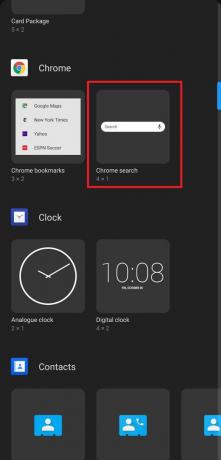
- ضمن Chrome ، انقر مع الاستمرار بحث Chrome
- قم بسحبه إلى الشاشة الرئيسية وإفلاته عند اختيار نافذة شاشتك الرئيسية
استخدم مساعد جوجل
إذا كنت لا ترغب في وجود الكثير من الأدوات التي تطفو على شاشتك الرئيسية ، فيمكنك استخدام مساعد Google. يمكنك الاستدعاء بسهولة من خلال أمر صوتي أو باستخدام أي زر سماعة رأس Bluetooth. ثم اسأل Google ببساطة عن الشيء الذي تبحث عنه وسيظهر Google نفس النتائج كما يفعل عند استخدام بحث Google العادي أو عنصر واجهة مستخدم شريط البحث.
الإعلانات
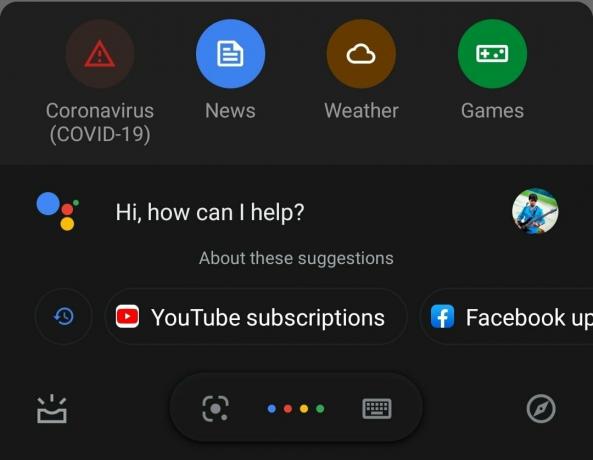
تحقق من لقطة الشاشة أعلاه. كل ما فعلته هو أن أقول مرحبًا Google وظهر المساعد. ثم تسأل استفسارك فورًا وستظهر النتائج ذات الصلة. يمكنك تصفح أي موقع من نتائج البحث على راحتك.
لذلك ، هذا كل شيء عن كيفية إصلاح مشكلة عدم ظهور أداة شريط بحث Google أو إزالتها من جهاز Android الخاص بك. يمكنك إما إضافته مرة أخرى أو استخدام البدائل الأخرى المتاحة من Google نفسها.
الإعلانات
مقالات ذات صلة
- كيفية إضافة أو تغيير حجم الأدوات على هواتف Android
- كيفية إيقاف تشغيل مشاركة الرابط على Android
- تغيير اسم هاتفك على Android: كيف
إعلانات أطلقت سامسونج أخيرًا الرائد لعام 2018. السلسلة الرئيسية الجديدة من Samsung...
الإعلانات هنا سنوجهك حول كيفية مسح بيانات التطبيق على Xiaomi Redmi Note 6 Pro. إذا…
الإعلانات تم إطلاق Lava X50 في يوليو 2016. إذا اشتريت هذا الجهاز وتريد توصيله...



